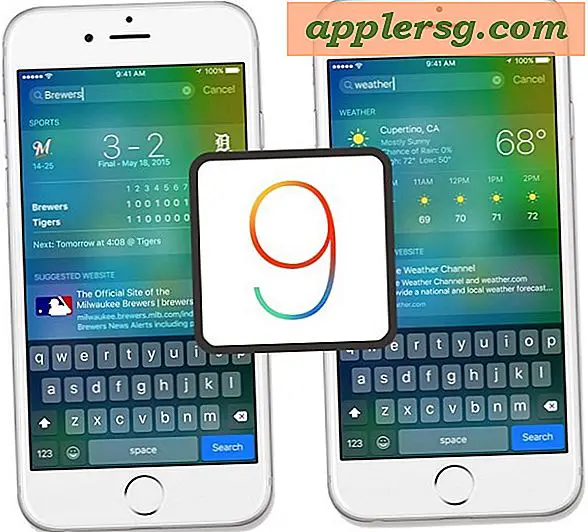Tags verbergen van de Mac Finder zijbalk in Mac OS X

De functie Tags toegevoegd aan Mac OS X in Mavericks biedt een eenvoudige manier om bestanden, mappen en documenten te groeperen, samen met slepen en neerzetten, of eenvoud in toetsaanslagen, maar niet elke Mac-gebruiker neemt de tijd om tags te gebruiken, of op zijn minst, gebruik alle tags die standaard worden aangeboden in de zijbalk. Voor degenen die de functie niet gebruiken, eindigen de 'Tags' die zichtbaar blijven in de zijbalk van het Mac OS X Finder-venster, als extra rommel, en zelfs voor degenen die bepaalde Tags gebruiken, kunnen de ongebruikte tags gewoon dingen maken. overdreven druk.
We bespreken enkele manieren om tags te verbergen in de zijbalken van het Mac OS X Finder-venster. U kunt ervoor kiezen om alle tags te verbergen of selectief tags te verbergen die u niet gebruikt of die u gewoon niet wilt zien. Merk op dat dit niet hetzelfde is als het verwijderen van tags uit bestanden en items in het bestandssysteem, dit verbergt eenvoudigweg dat de tags zichtbaar zijn in de zijbalkvensters in Mac OS X.
Alle tags snel verbergen vanuit de zijbalk van Mac OS X Finder
Voor degenen die helemaal geen tags gebruiken, of die gewoon niet alle gekleurde tags in hun zijbalk willen zien, kun je ze snel verbergen (en tonen) met een opmerkelijk snelle schakeloptie:
- Open een Finder-venster met de zijbalk zichtbaar en plaats de muisaanwijzer op de tekst "TAGS"
- Klik op "Verbergen" wanneer het zichtbaar wordt om alle tags op te rollen, waardoor ze onzichtbaar worden

Om de tags weer in de zijbalk van de Finder weer te geven, plaatst u uw cursor gewoon terug over de zijbalktekst van "TAGS" en kiest u "Tonen" om ze allemaal weer te laten verschijnen.
Dit is een supersnelle optie die alle tags in de navigatiekolom van Finder gemakkelijk verbergt en weergeeft. Natuurlijk is dit niet gericht op specifieke tags, en als "Weergeven" opnieuw wordt aangeklikt, worden ze allemaal weer zichtbaar, dus laten we vervolgens bespreken hoe specifieke tags kunnen worden verborgen in de zijbalk.
Verberg / verwijder geselecteerde tags van de Mac Sidebars
Er zijn eigenlijk een paar manieren om dit te doen, maar de eenvoudigste methode is om de zijbalk van de tags in te stellen op "Show" zoals hierboven beschreven, gebruik dan een eenvoudige alternatieve klik:
- Klik met de rechtermuisknop (of Control + klik) op de tag die u wilt verbergen / verwijderen uit de zijbalk
- Kies "Verwijderen uit zijbalk"
- Herhaal met andere tags om te verwijderen indien gewenst

Dit is eenvoudig genoeg als u slechts een paar opties wilt verbergen. U zult merken dat u ook een tag kunt verwijderen of tags kunt hernoemen vanuit dezelfde rechtermuisknop-optie.
Tags verbergen en tonen in het Finder Tag-configuratiescherm
De rechtermuisklik Finder-methode is niet de enige manier om tags te verbergen, en Apple biedt een centraal controlepaneel van soorten om tags te manipuleren die worden weergegeven in de Finder-vensters van Mac OS X, evenals de dialoogvensters Openen en Opslaan.
- Ga in de Mac OS X Finder naar het menu "Finder" en kies "Voorkeuren"
- Selecteer het tabblad "Labels" en gebruik de selectievakjes om tags te verbergen en weer te geven in de Finder en in de dialoogvensters Openen / Opslaan

Wijzigingen zijn meteen zichtbaar in alle vensters waar tags ook met deze optie worden getoond.
We zullen ze hier niet behandelen, maar er zijn zelfs een paar extra methoden om tags te verbergen en te verwijderen in Mac OS X, en waarom er zoveel verschillende manieren zijn om dit op veel verschillende locaties te doen, verzekert dat er voldoende gelegenheid is om te gebruiken en pas de tagfunctie naar wens aan.
Als je de tagfunctie op de Mac nog niet gebruikt, is het echt handig om projecten en bestanden te onderhouden, met name voor degenen die anders ongeorganiseerd zijn of die te veel vertrouwen op de map All My Files. Het is gemakkelijk om aan de slag te gaan met tags, ik sta gedeeltelijk achter de tagging-toetsaanslag, maar de sleep-en-sleepmethode werkt even goed, vooral als je grote hoeveelheden documenten in het bestandssysteem wilt taggen.